Unreal Engine5がリリースされたよ!ゲーム開発を楽しもう
- 2022.04.09
- 小ネタ 開発
- UE5, UnrealEngine, ゲーム開発

このブログでは主にUnityを使ってゲーム開発するときのナレッジなどを発信しているのですが、私はゲーム開発全般に興味があるためUnreal Engineもたまに触ったりしています。元々RPGツクールでゲームを作る楽しさを知ったので様々なゲームエンジンに興味があり、色々と手を出してしまって「時間が足りない……!」と常々感じています。
Unreal Engine 5の情報は昨年の夏あたりから少しずつ聞いていたのですが、2022年4月6日についに一般公開されました。ハイエンドのコンシューマー向けゲームが作れる環境が無料で手に入るのは素晴らしいことなので、ゲーム開発業界もさらに盛り上がっていくのではないかと思います。
今までのライセンスと同様に無料で使い始めることができるので、PCを持っていたら試しに使ってみるのがオススメです。Unityユーザーであっても、別のゲームエンジンを触ることで特性を比較して理解を深めることもできるため、気分転換に触ってみると良いかもしれません。
環境
macOS Monterey 12.3
Unreal Engine 5.0.0
Unreal Engineについて
このページに来た人で「Unreal Engineって何ね?」という人も少ないかと思いつつ、認識合わせを。
Unreal Engineはゲームエンジンの一種で、ざっくりいえばゲームを作るためのツールです。Unreal Engineを公開しているのはフォートナイトなどでお馴染みのEpic Games社です。元々同社が「Unreal」というFPSゲームを作ったときのエンジンを他の人でも使えるようにしたのが始まりで、今ではゲームエンジンといえばUnityかUnreal Engineか、のような位置付けです(個人の感想です)
Unreal Engineの強みはグラフィック関係の処理で、画面の見た目に関してとても綺麗に表現することができます。Unreal Engine 4の時にもめっちゃ綺麗だったのですが、Unreal Engine 5になってLumenというリアルタイムのグローバルイルミネーションの機能が出てきました。グローバルイルミネーションはライティングに関する言葉で、光源からの光の反射を計算して光の当たり方を表現する機能です。例えば現実世界だと太陽からの光は地面に当たって終わりではなくて、いくらか地面で反射して壁に光が当たったりします。これをゲーム内でも表現するのがグローバルイルミネーションです。
一般に、こうした反射光の計算については事前に行なっておく(ベイクする、と呼ばれます)ことが多いのですが、Unreal Engine 5のLumenはリアルタイムに計算してくれるためシーンの状況に応じて素早く反映してくれます。ベイクの作業は設定によっては結構時間がかかったりするため、シーンのオブジェクト配置を変えるたびにベイクするのは非常に大変なんですよね。特にリアルな雰囲気のゲームを作る時には光の反射についても細かく計算する必要があり、とても長い時間のベイクが必要になったりします。こうした部分がすぐ確認できるのは大きな強みです。個人的にこの機能はとても楽しみにしていました。
また、エディタ内でモデリングが可能になるジオメトリツールも目玉です。私はモデリングをする際はBlenderを使用することが多いのですが、ツールの行き来をするのはちょっとめんどくさいなと正直感じていました。これがエディタ内で作業が行えるというのはワークフローの面で大きなアドバンテージがあります。流石に人物モデリングまでするのは専用ツールに任せた方が良いと今のところ感じていますが、ステージ内オブジェクトなどある種幾何学的なフォルムのオブジェクトについては十分このジオメトリツールで作っていけると感じています。
第一線のコンシューマ向けゲームの開発に使われるゲームエンジンなので、その分PCのパフォーマンスには余裕を持たせておいた方が良い部分があります。それを考慮しても個人でゲームを開発する上でこの環境が無料で手に入るのは驚異的です。
Unreal Engine 5のインストール
Unreal Engine 5を使用するにあたって、
- Epic Gamesアカウント
- Epic Games Launcherのインストール
- Unreal Engine 5のインストール
が必要になります。
Epic Gamesアカウントの作成
まずはアカウントの作成を行います。Unreal Engine 5のランディングページの右上に「サインイン」のボタンがあるのでこちらをクリックします。
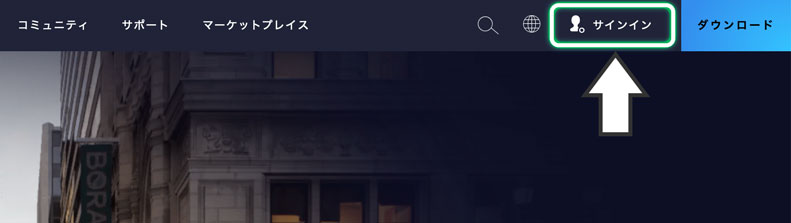
Epic Gamesアカウントへのサインアップ方法を選ぶことができるので、既存のアカウント(他のゲームストアなど)を紐付けるか、新しくEpic Gamesでサインアップします。私はなにかと利用することもあるだろうと思いEpic Games独自のアカウントを作りましたが、管理しやすい方法を使うのがベストです。画像だとアカウントを持っている人向けのサインイン画面で、下の方にある「サインアップ」からアカウントを作成していきます。
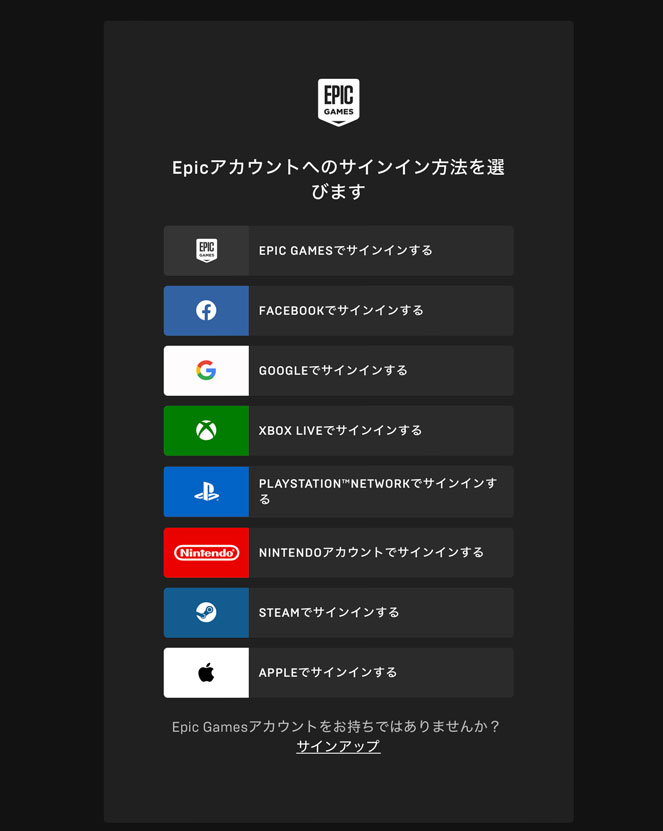
情報を入力してアカウントを作成します。次のEpic Games Lancherでもこのアカウントでサインインしていきます。

メールアドレスで登録した場合はそのメールアドレスに確認のメールが届くと思うので、メールボックスを確認します。場合によっては迷惑メールに入ることもあるためこちらもチェックするとグッド。
Epic Games Launcherのインストール
続いてEpic Games Launcherをインストールしていきます。UnityでいうところのUnity Hubみたいなイメージですが、エディタだけではなくEpic Game Storeで購入したゲームやマーケットプレイス(Unityでいうアセットストア)で購入したものもこちらで管理されます。
上でも紹介したUnreal Engine 5のランディングページ右上にある「ダウンロード」のボタンをクリックします。
少し下にスクロールすると「Epic Games Launcher を開く」の項目があるので、こちらからランチャーをダウンロードします。
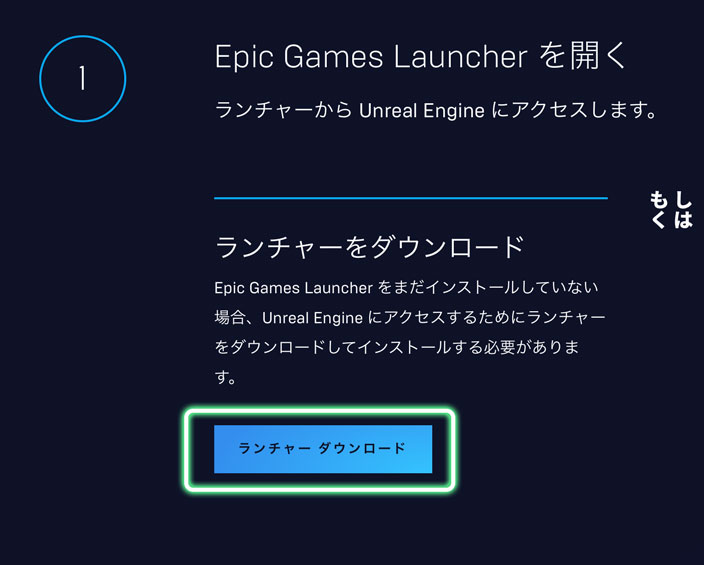
Unreal Engine 5のインストール
ランチャーをダウンロードしてインストールが完了したらいよいよUnreal Engine 5をインストールしていきます。
ランチャーでサインインした後、左側のメニューの「Unreal Engine」をクリックし、画面右上にあるUnreal Engine5のインストールボタンをクリックします。先走ってインストールしてしまったため、スクショはありません。ついつい気になってしまいました。すまぬ。
なおダウンロードサイズは20GB程度、ファイル展開後のサイズは50GBほどなのでディスクの空きはたくさん用意しておく必要があります。私の環境では思わぬサイズの大きさに、ダウンロード中に不要なファイルを消していく新感覚ゲームが発生していました。
インストール後にプロジェクトを作成した際には初回起動でシェーダーコンパイルが走るため、ここでもかなり時間がかかります。GPUがハイエンドのつよつよマシンならすぐ終わるかもしれませんが、普通のマシンだと結構時間がかかるので時間に余裕のある休日等に初回起動までしておくと良いかもしれません。
これを乗り越えれば超すごい環境が手に入ります。
まずはサンプルプロジェクトから
Unreal Engine 5ではサンプルプロジェクトが用意されています。デモPVなどで使われた大都市の「City Sample」と、サンプルゲームとしても遊べる「Lyra Starter Game」の2つがあり、このうちMacでは「Lyra Starter Game」が対応しています。
プロジェクトの起動時はシェーダーコンパイルが入るのでこちらも時間に余裕を持って試してみましょう。アクティビティモニタ(Mac)などで確認すると「ShaderCompileWorker」のスレッドが4, 5本走っててマルチコアの本領を発揮しているのが確認できます。ちなみにプロジェクトを開いてからもシェーダーのコンパイルが走っているので夜寝ている間に準備させておくとかでも良いかもしれません。ここはPCのスペックと相談で。私は「これCPUもGPUもメガ盛りのゲーミングPC買った方が快適なのでは……?」と思い始めました。
さて「Lyra Starter Game」についてですが、FPSゲームとしてUnreal Engine 5でゲームを作るとこんな感じ、というのが感じ取れるようになっています。ゲームをスタートするとキャラクターを動かしてモードを選択し、対応するシーンに飛びます。このシーンの見た目が綺麗で「おおっ!」となります。FPSなのでシーンのオブジェクトを眺めていると横から撃たれてリスポーンする羽目になるのですが、一時停止してシーン内のライティングを眺めるのも楽しいです。

UnityでいうところのHierarchyウィンドウが「アウトライナー」ウィンドウでInspectorウィンドウが「詳細」ウィンドウです。画面の見方あたりからキャッチアップしていくと今後スムーズに触っていけるかと思います。インタフェースについては以下のページをご参照ください。
最初に覚えるべきことはたくさんありますが、そうは言ってもひとつひとつ細かく見ていくと心が折れるのでまずは適当にレバガチャレベルでいいのでいじってみるのがオススメです。
Unityユーザーが学べること
Unreal Engineはドキュメントが充実していて、特にグラフィック関係の記述が多く学べることが多くなっています。Unreal Engine 5を動かしながらその機能に触れ、解説と共に理解を深めていくことで脳内の引き出しが増えていきます。表現できることのステージを上げる意味でも一度見ておくことはメリットになります。
Unityでは高精細なグラフィックを扱うにはHDRPが最適で、「HDRPでこれを実現するにはどうしたらいいだろうか?」と考えてみるだけでも関連情報を集めやすくなります。HDRPのパッケージも年々バージョンアップしていて、おそらく公式でも機能強化がどんどんなされていきますが、HDRPがスクリプタブルレンダーパイプラインであることを活かして自分でカスタマイズしてみるのも勉強になります。
Unityだけを使っているとUnity=ゲーム開発になりがちですが、同じことを表現するために他のゲームエンジンではどのように処理を行なっているのかの視点があると、ツールに依存せず応用可能な形でゲーム開発をすることができます。……そうは言ってもUnityもUnreal Engineもどちらも素晴らしいツールなのでどちらかをいじって深めていくだけでも全然大丈夫なのが技術の進歩を感じる点です。
サブスキルとして、なんていうとちょっとカッチリとした感じですが、趣味としてUE5を使ってみるのは新鮮さもあってモチベーションの維持に繋がります。
という訳でUnityユーザーも時間とPCのストレージ容量に余裕がある時にUE5をいじってみると楽しめます。ぜひ。
ゲーム開発の攻略チャートを作りました!
-
前の記事

Unity上で動くRPG Maker Uniteが発表されて心が震えている 2022.03.28
-
次の記事

【Unity】RPG Maker Uniteの第2弾の情報が出たので喜びを噛み締める 2022.07.04






























コメントを書く